Ich mag die Suche in Windows 10 auch wenn ich hatte, um es zu optimieren einiges zu machen, so Verhalten, wie ich es will und bin mit in die Suche funktioniert nicht-Probleme von Zeit zu Zeit.
Eine Sache, ich mag es im besonderen ist, dass es highlights die wichtigsten Ergebnisse besser. Dies ist eine kleine änderung, die legt den Fokus auf das erste Ergebnis und da die Suche richtig meisten der Zeit, ist es einfacher, Sie zu erkennen, und wählen Sie es mit einem Tippen auf die enter-Taste.
Trotzdem, die Suche ist nicht auf Geschwindigkeit optimiert standardmäßig werden können, weitgehend zurückzuführen, um es zu finden versuchen, um web-Ergebnisse sowie die lokalen Ergebnisse.
Da ich nicht der Ansicht web-Ergebnisse sinnvoll, bei allen, ich habe deaktiviert das feature komplett. Wenn ich nach etwas Suche im Internet bin ich über einen web-browser, die offen ist 24/7 sowieso.
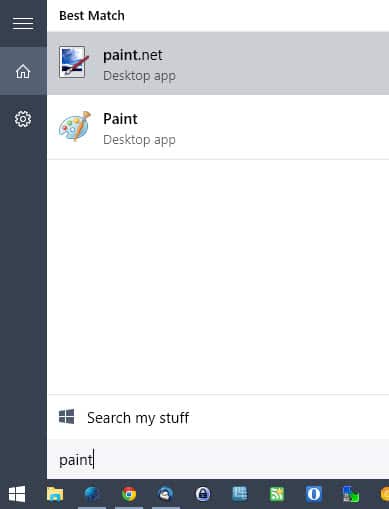
Das nächste, was ich Tat, war die Optimierung der Standorte, die Windows indiziert. Das Betriebssystem mehrere Indizes standardmäßig auch den kompletten Ordner “Benutzer”.
Das mag zwar nicht so schlimm, wie es klingt, finden Sie viele Orte in den Benutzer-Ordner, die Sie vielleicht nicht wollen, indiziert oder zurückgegeben, die von der Suche. Zum Beispiel können Sie Programmieren Projekt-Verzeichnisse und Repositorien gibt es mit tausenden von Dateien und Verzeichnissen oder anderen größeren Dateisammlungen, dass Sie kein Interesse daran haben, zurückgegeben von Windows 10 Suche.
Es ist auch der AppData-Ordner mit Hunderten von tausenden von Dateien, zum Beispiel web-browser-cache und cookies.
Wenn es um die Liste der indizierten Dateien, ist es am besten, um nur Standorte, Sie wollen Ergebnisse zurückgegeben.
Wenn Sie nicht Internet Explorer verwenden, zum Beispiel, können Sie nicht wollen Internet-Explorer-Favoriten, die zurückgegeben werden, immer. Das ist doch einer der Standard-Speicherorten automatisch enthalten, die für die Suche indizieren.
Verwalten search Indexing-Optionen auf Windows 10

Tun Sie den folgenden zu öffnen Sie die Indizierungsoptionen:
- Verwenden Sie die Tastenkombination Windows-Pause”, um öffnen Sie die Systemsteuerung.
- Klicken Sie auf “Alle Elemente der Systemsteuerung” in der Adressleiste an der Spitze.
- Suchen Sie und klicken Sie auf Indizierung Optionen.
Das Fenster, das sich öffnet, zeigt alle Orte enthalten sind, die von Windows 10 der search-indexer. Die exclude-Liste neben jeder location-Listen Unterordner, die Lage, die blockiert werden vom indexer.
Um loszulegen, klicken Sie auf ändern, um die Liste der indizierten Orte und Ordner-browser, wählen Sie neue.
Erste Sache, möchten Sie vielleicht zu tun ist klicken Sie auf “alle Orte anzeigen” blendet Windows einige. Ein Klick auf eine Position enthalten ist, springt es in die “ausgewählte Orte ändern” ” das ist die Schnellste Methode, um Sie zu deaktivieren.
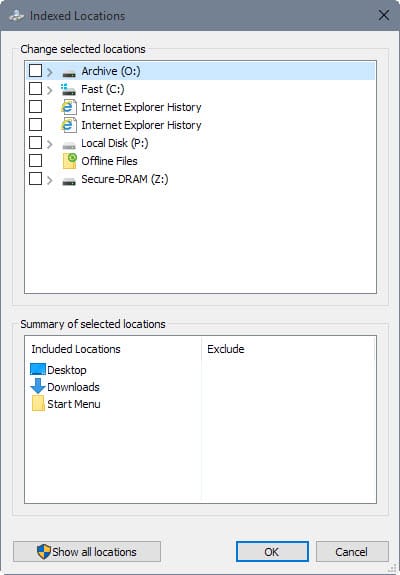
Der indexer fehlt eine such-option, Orte zu finden schnell, was bedeutet, dass Sie klicken müssen, um Ihren Weg durch die Struktur, um neue Standorte.
Tipps:
- Portable software ist in der Regel nicht im Lieferumfang enthalten durch die Suche durch die Standard-es sei denn, Sie haben gelegt, die Programme in dem Benutzer-Ordner. Fügen Sie einfach den root-Ordner der portablen software-Sammlung auf den index, um den Zugriff auf alle Programme gespeichert, die es über die Windows-Suche.
- Die exclude-option ist mächtig und es macht Sinn, es zu nutzen, um block-Ordner indiziert. Zum Beispiel, während Sie indizieren möchten, um den Benutzer-Ordner, deaktivieren Sie die Indizierung von Ordnern, die im es Sie nicht verlangen, daß Sie einbezogen werden in die Suche.
- Einige Dateien und Programme erhalten automatisch indiziert. Sie können starten msconfig.exe oder Einstellungen zu jeder Zeit, auch wenn Sie deaktivieren alle Orte in den Indizierungsoptionen.
Sobald Sie Hinzugefügt haben alle Orte, die Sie möchten enthalten, klicken Sie auf ok, um wieder zum Hauptmenü. Dort müssen Sie klicken Sie auf die Schaltfläche erweitert, um verwalten Sie die erweiterten Einstellungen.
Sie finden zwei interessante Optionen gibt. Zuerst verschieben Sie die Position des index auf einem anderen Laufwerk. Dies kann nützlich sein, wenn eine schnellere Festplatte zur Verfügung, die Sie speichern könnte den index auf, um ihn zu beschleunigen weiter.
Datei-Typen
Zweitens, möchten Sie vielleicht zu öffnen, Dateitypen, und deaktivieren Sie diejenigen, die Sie nicht benötigen.Es ist keine option zum deaktivieren Sie alle Dateitypen, und wählen Sie die, die Sie wollen nur, das bedeutet viel zu klicken, wenn Sie gehen wollen fahren.
Ich schlage vor, Sie versuchen, die Suche zuerst zu sehen, wie schnell es ist. Das deaktivieren bestimmter Dateitypen verhindert, dass Sie verfolgt das reduzieren kann, Suche Umweltverschmutzung.
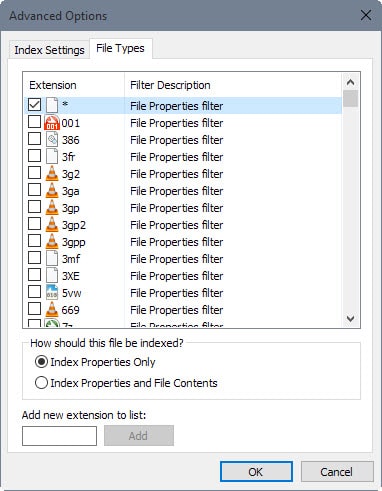
Die Windows-Suche unterscheidet zwischen Indizierung von Datei-Eigenschaften oder die Datei-Eigenschaften und Datei-Inhalte. Zum Beispiel, Suchen, indexieren können Word-Dokument-Inhalte automatisch und die Ergebnisse zurückgeben, wenn Sie suchen.
Eigenschaften umfassen Metadaten, die nur die enthalten die Datei-Namen, Titel oder Autor, während der Inhalt der Datei, den eigentlichen (text) Inhalt der Dateien.
Umbau
Suchindex muss neu erstellen, wenn Sie änderungen in index-Optionen. Sie können führen Sie eine manuelle Wiederherstellung jederzeit im Menü “erweitert”.
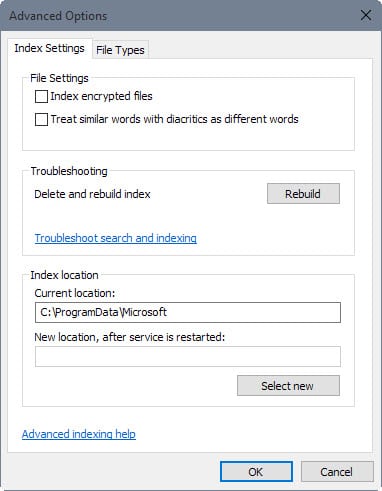
Dort finden Sie Optionen, um die Problembehandlung für Suche und Indizierung sowie das startet ein kleines Programm, das prüft, gemeinsame Probleme und versucht, Sie zu beheben, wenn gefunden.
Schlusswort
Third-party-desktop-such-Programme für Windows sind eine gute alternative, denn Sie geben Ihnen mehr Kontrolle über die Indexierung und sind oft schneller und zuverlässiger als die Windows-Suche.
Jetzt Sie: Sind Sie über die Windows-Suche oder ein Drittanbieter-such-Programm?